将查找结果转为可编辑文件后,在新文件中进行二次搜索是关键。先复制Find Results内容到新建文件,再用Ctrl+F输入新关键词并设置匹配选项精确定位,结合路径筛选、折叠和跳转功能高效定位目标。
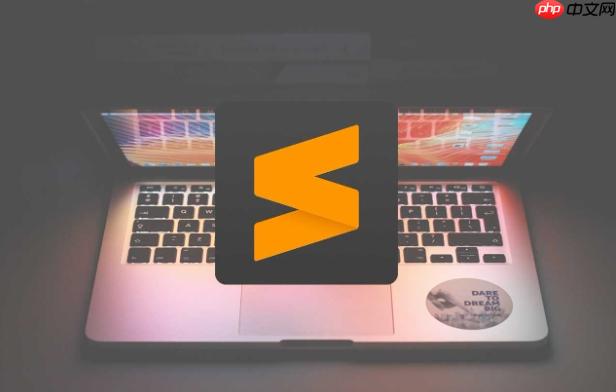
在Sublime Text中,对查找结果进行二次搜索是高效定位的关键技巧。核心思路是把全局搜索(Find Results)的结果当作一个普通文本文件来操作,再在这个文件里做新的查找。
全局搜索后,所有结果会显示在名为“Find Results”的临时标签页里。这个页面默认不可直接编辑,需要先复制内容到新文件:
现在你就有了一个包含所有原始搜索结果的独立文件,可以自由地在里面进行下一次搜索。
粘贴完成后,在新建的文件中使用常规查找功能缩小范围:
找到目标后,复制该行中的文件路径或完整行内容,再回到原始的“Find Results”标签页,用这个更精确的关键词再次搜索,就能快速跳转到最终位置。
除了复制粘贴,也可以直接在Find Results中用其他方式过滤:
基本上就这些方法,关键是把结果当文本处理,灵活组合使用。
以上就是sublime怎么在查找结果面板中再次进行搜索 _sublime查找结果二次搜索方法的详细内容,更多请关注php中文网其它相关文章!

每个人都需要一台速度更快、更稳定的 PC。随着时间的推移,垃圾文件、旧注册表数据和不必要的后台进程会占用资源并降低性能。幸运的是,许多工具可以让 Windows 保持平稳运行。




Copyright 2014-2025 https://www.php.cn/ All Rights Reserved | php.cn | 湘ICP备2023035733号